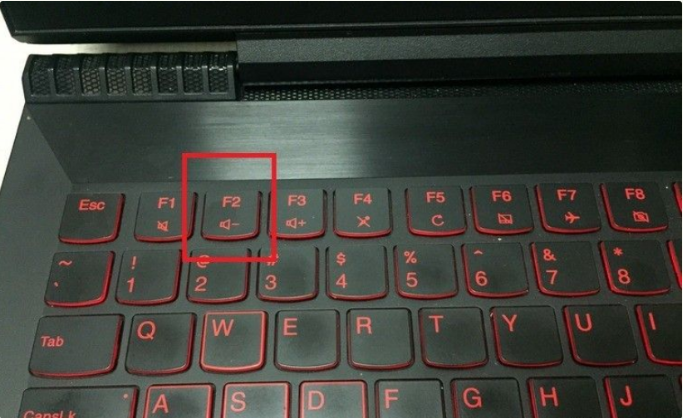
重装系统的时候,BIOS设置是非常重要的一个步骤。不过最近就有不少用户反映,在电脑里没有USB启动项,着实让人着急。很多用户不知道电脑没有u盘启动项怎么办,那么今天小编就来跟大家分享一招巧妙解决电脑没有u盘启动项问题。话不多说,下面就让我们一起来看看吧!
1、重启电脑,在启动的同时按F2按键,不同品牌按键会有所不同,具体自行网上查看,这里主要是要进入到bios的界面。
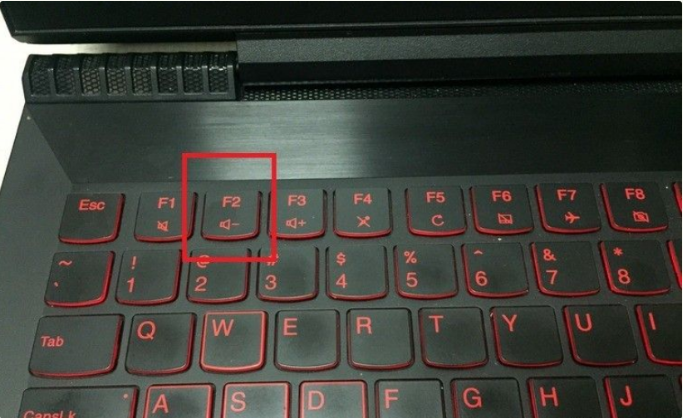
2、接着进入到bios的界面,选择标题选项中的boot选项,也就是引导选项。
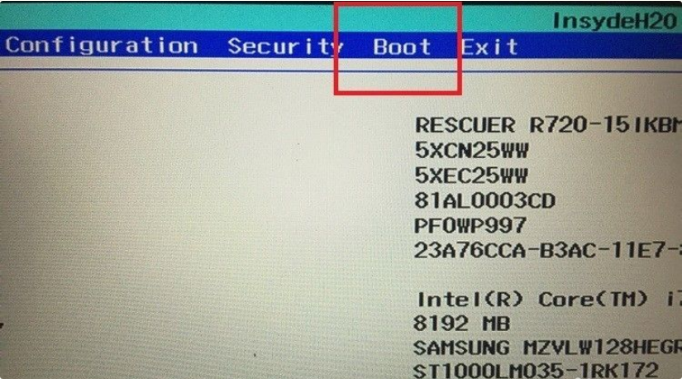
3、进入boot的界面,可以看到界面中usb boot的选项,后边的选项为disabled,也就是禁用的意思,这里需要先将其启用,直接按回车键。
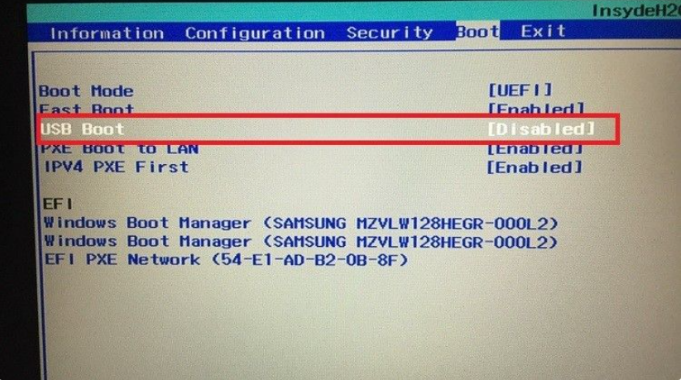
4、接着会弹出一个选择的小窗口,在选项中选择enabled选项启用。

5、usb boot的选项就会变成enabled选项,这个时候就成功启用usb引导功能,也就能识别U盘了。
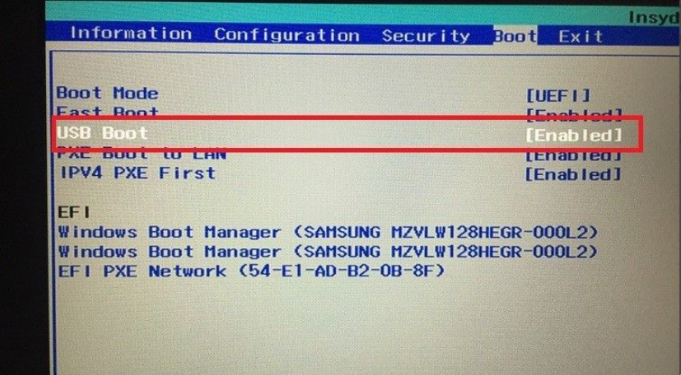
以上就是巧妙解决电脑没有U盘启动项问题的具体介绍啦,希望能帮助到大家。




